ps打开提示“无法完成请求,程序错误”的解决方法
有的网友打开PS处理图片时出现“无法完成请求,程序错误”的提示窗,下面给大家介绍遇到这种情况怎么办。
具体如下:
1. 第一步,我们打开ps后,点击顶部菜单栏的【编辑】按钮;

2. 在弹出的下拉菜单中,依次选择【首选项】→【性能】;
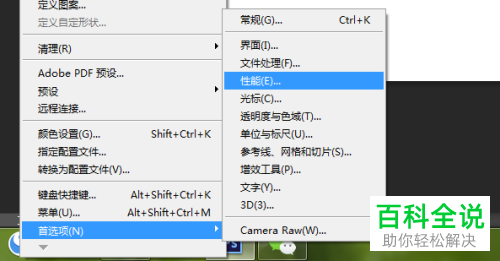
3. 接下来,会打开如下图的窗口,我们将使用量调到70%,然后在暂存盘将C盘取消勾选,将其他盘勾选上;

4. 接下来,再点击左边的【文件处理】,在右边找到并点击如下图的【Camera Raw首选项】;
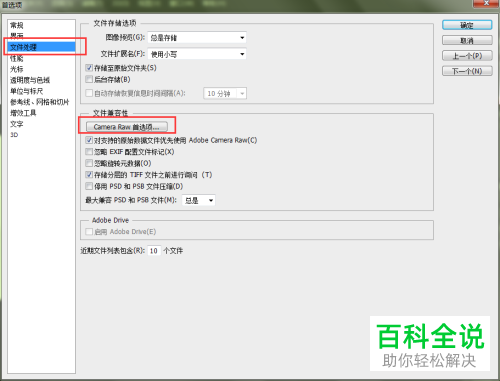
5. 接下来,在打开的出口,如下图的地方点击【清空高速缓存】;
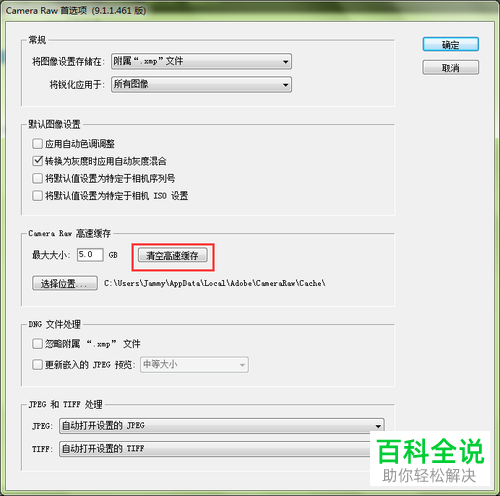
6. 接下来点击【选择设置】,将缓存位置选择为C盘以外的路径上;
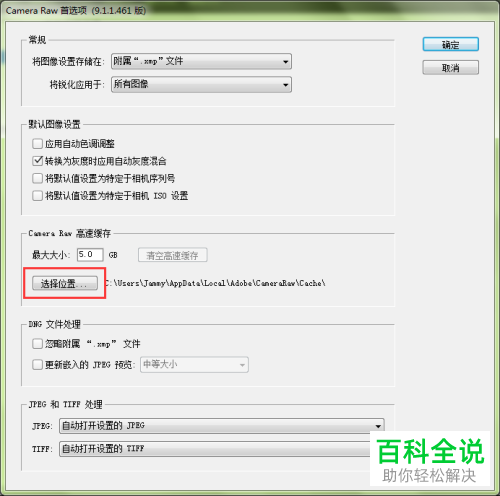
7. 并将如下图【最大大小】设置为5GB,设置都完成后点击右上角的【确定】
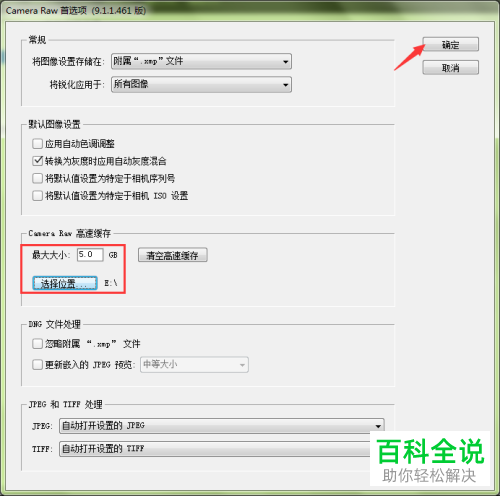
8. 返回上一界面后,再次点击确定保存设置即可;
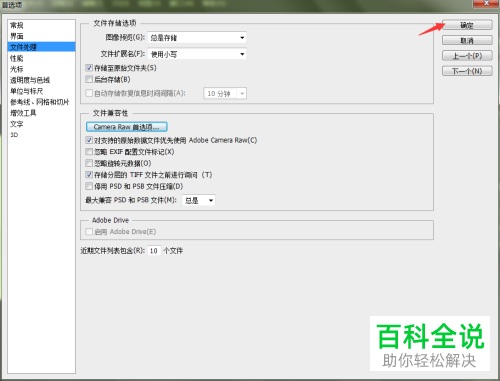
以上就是ps打开提示“无法完成请求,程序错误”的解决方法。
赞 (0)
